Gestion Indicateurs
Table des matières
La gestion des indicateurs est accessible depuis le panneau latéral (section gestion, onglet indicateur) ou à l’adresse https://app.abckpi.com/#/admin/indicator
Créer un indicateur
Cliquer sur l’icone “+” sur la première ligne pour ouvrir la boite de dialogue de création d’un indicateur.

La boite de dialogue vous permet de renseigner l’ensemble des informations nécessaires à la création de l’indicateur :
- Nom
- Unité
- Caractère croissant ou décroissant : est-ce que l’indicateur doit augmenter ou baisser ?
- Tolérance sur l’atteinte de l’objectif (en %)
- Description (optionnelle)
- Statut des données pour les différents pas de temps (non disponible, éditable ou agrégé)
- Méthode d’agrégation (somme, moyenne ou dernière valeur)
- Cartographie (sélection des étiquettes à associer à l’indicateur)

Pour ajouter une étiquette, cliquez sur le bouton “+” dans la section cartographie. S’affiche alors la boite de dialogue permettant de sélectionner le groupe d’étiquettes que vous souhaitez utiliser.
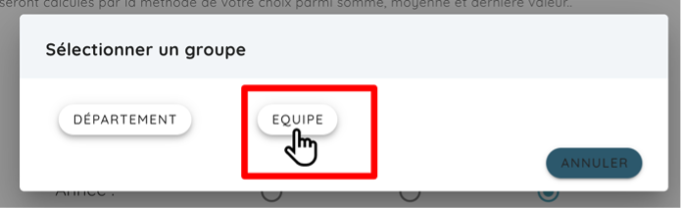
Une fois le groupe sélectionné, cliquez sur le menu correspondant pour choisir l’étiquette que vous souhaitez assigner à l’indicateur.
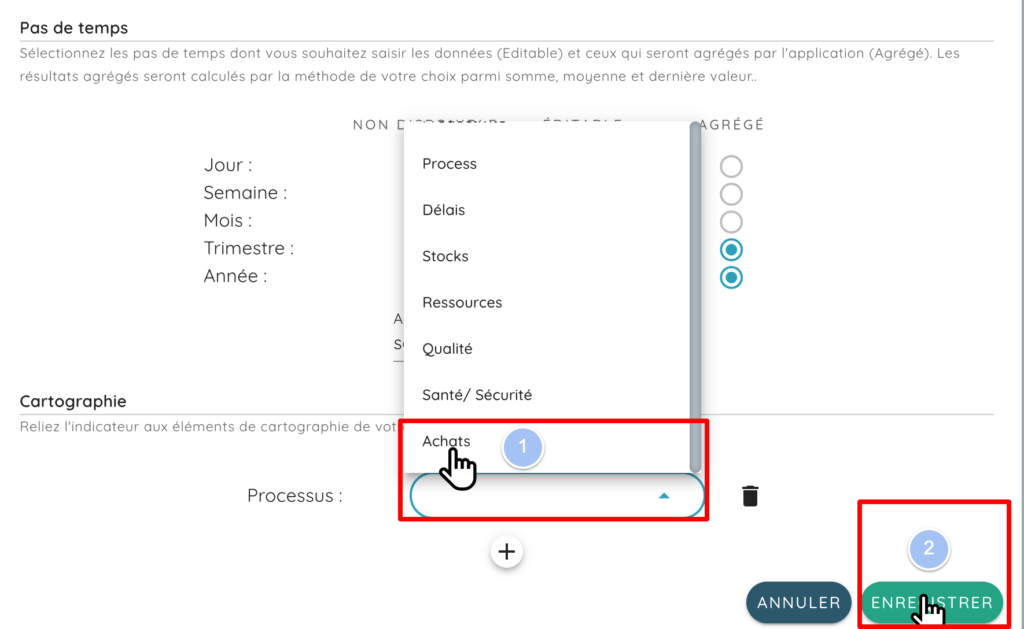
Modifier un indicateur (nom, pas de temps, cartographie …)
Repérez l’indicateur que vous souhaitez modifier dans la liste puis cliquez sur l’icône du crayon en bout de ligne.
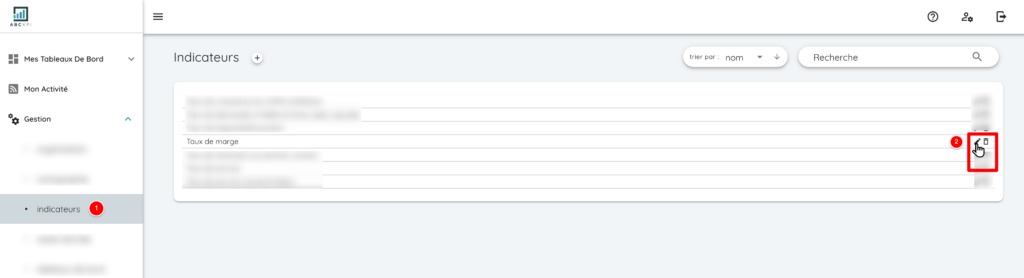
Modifiez les attributs de votre choix puis enregistrez.
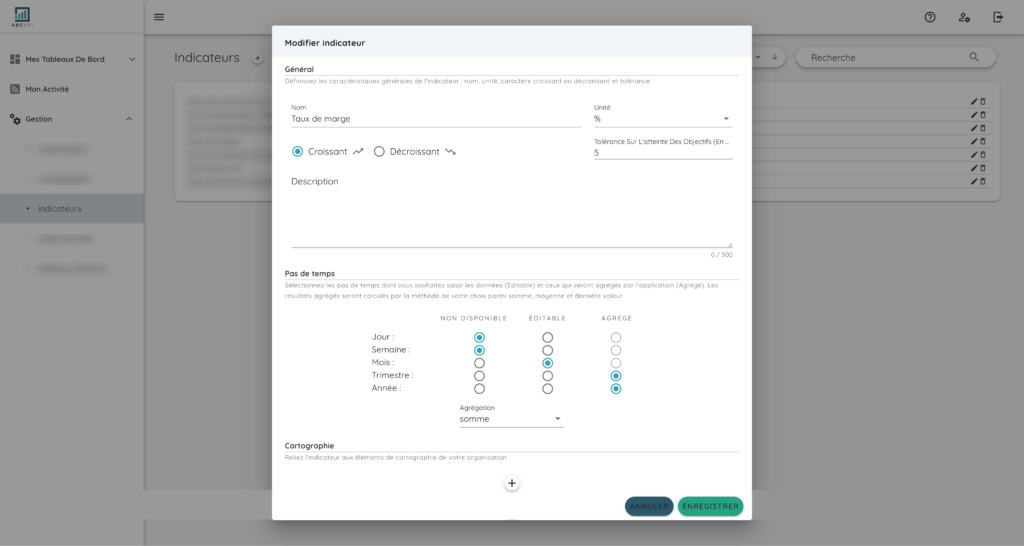
Supprimer un indicateur
Repérez l’indicateur que vous souhaitez supprimer dans la liste puis cliquez sur l’icône corbeille en bout de ligne.
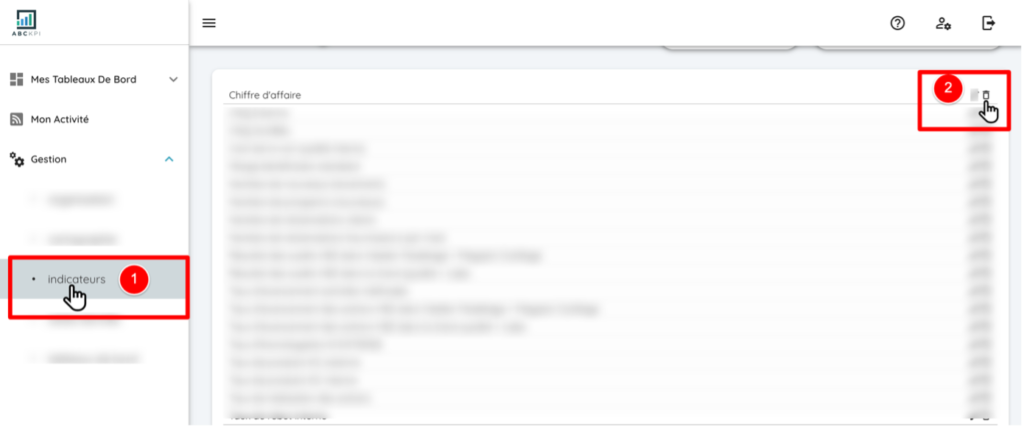
Accéder à la page indicateur
Pour accéder à la page dédiée à l’indicateur, cliquez sur son nom dans la liste. Vous serez redirigé vers une page contenant un graphe de l’historique des données, un tableau de saisie, les analyses et actions ciblant l’indicateur, ainsi que des informations générales (étiquettes, description).